
时间:2021-01-17 08:00:34 来源:www.win10xitong.com 作者:win10
Win10系统高级修复-删除所有内容并重装Windows的情况不知道网友们是不是今天也发现了,今天这个问题导致小编琢磨了很久,而且也绝对不是所有网友都知道该怎么解决Win10系统高级修复-删除所有内容并重装Windows的问题。要是没有人来帮你处理,或者你想靠自己解决Win10系统高级修复-删除所有内容并重装Windows问题的话,只需要按照这个流程:1、打开“更新和安全”选项,切换至“恢复”选项面板,单击“开始”按钮开始配置。2、在“选择一个选项”对话框中,选择“删除所有内容”选项就彻底解决这个问题了。如果你遇到了Win10系统高级修复-删除所有内容并重装Windows不知都该怎么办,那就再来看看下面小编的完全处理技巧。
推荐系统下载:深度系统Win10纯净版
01.打开“更新和安全”选项,切换至“恢复”选项面板,单击“开始”按钮开始配置。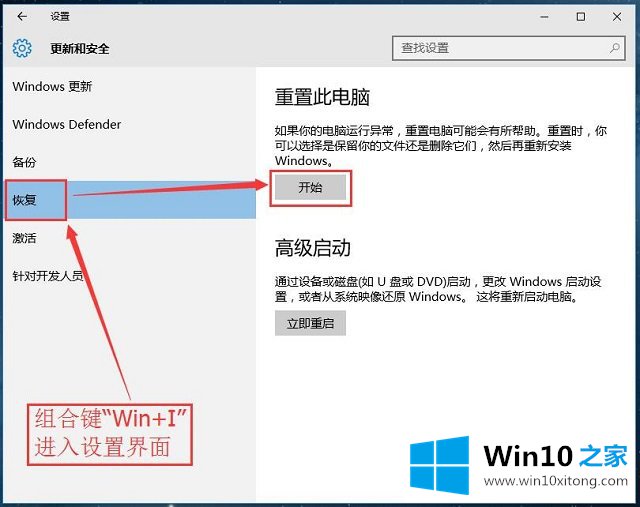 02.在“选择一个选项”对话框中,选择“删除所有内容”选项,如图所示。
02.在“选择一个选项”对话框中,选择“删除所有内容”选项,如图所示。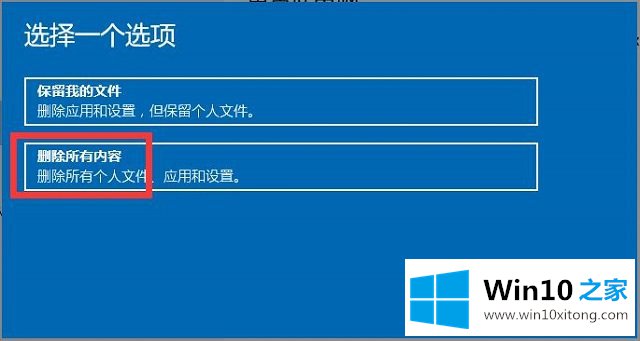 03.系统进行准备工作,稍等片刻,如图所示。
03.系统进行准备工作,稍等片刻,如图所示。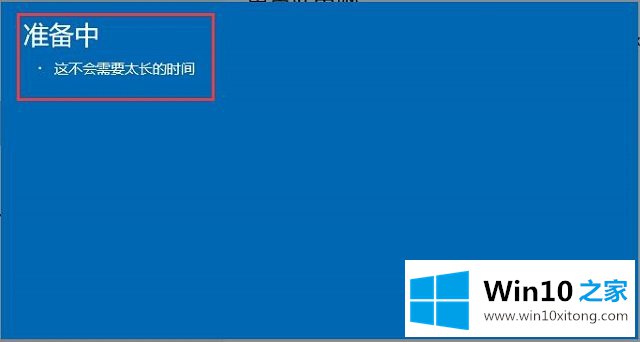 04.系统询问磁盘数量,并询问删除哪些驱动器的文件。选择“向我显示将会受到影响的驱动器列表”选项,如图所示。
04.系统询问磁盘数量,并询问删除哪些驱动器的文件。选择“向我显示将会受到影响的驱动器列表”选项,如图所示。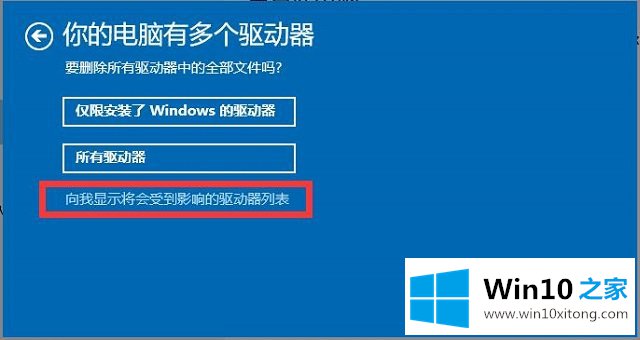 05.系统显示如果要删除所有驱动器中的文件,将会影响的分区。确定后,单击向左箭头符号,返回上级菜单,如图所示。
05.系统显示如果要删除所有驱动器中的文件,将会影响的分区。确定后,单击向左箭头符号,返回上级菜单,如图所示。 06.在驱动器管理界面中,选择“所有驱动器”选项进入“还要清理这些驱动器吗”对话框,如图所示。
06.在驱动器管理界面中,选择“所有驱动器”选项进入“还要清理这些驱动器吗”对话框,如图所示。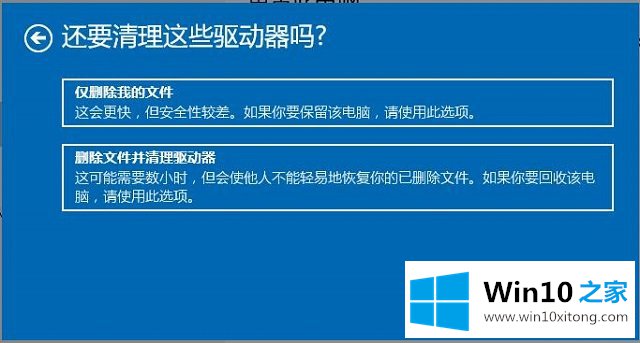 07根据需要做出选择,在此选择“删除文件并清理驱动器”选项,最后进入提示对话框,单击“初始化”即可,如图所示。
07根据需要做出选择,在此选择“删除文件并清理驱动器”选项,最后进入提示对话框,单击“初始化”即可,如图所示。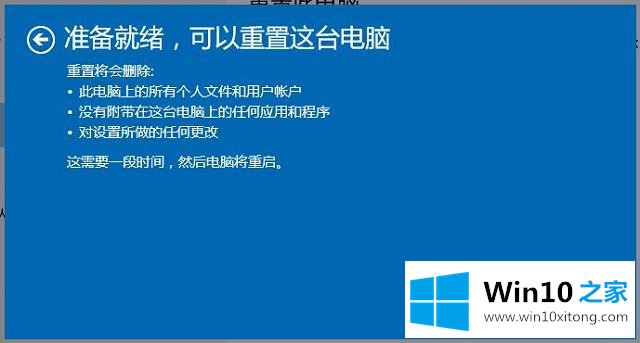 08.电脑进行重置工作,如图所示。完成后,再次进入Windows操作界面,将看到非常干净的桌面。
08.电脑进行重置工作,如图所示。完成后,再次进入Windows操作界面,将看到非常干净的桌面。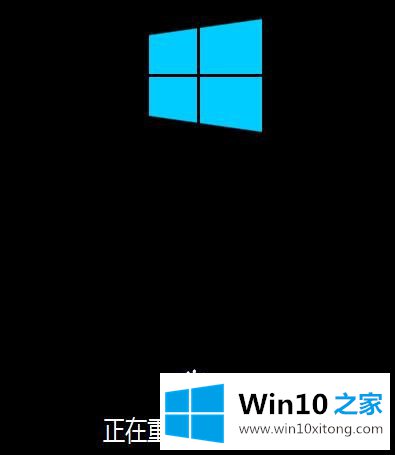
以上的内容就是描述的Win10系统高级修复-删除所有内容并重装Windows的完全处理技巧,通过上面讲的方法就可以解决Win10系统高级修复-删除所有内容并重装Windows的问题了,希望对您有所帮助。